Cuenta con precisión cuántas veces se repite un valor en Excel: Guía práctica y precisa
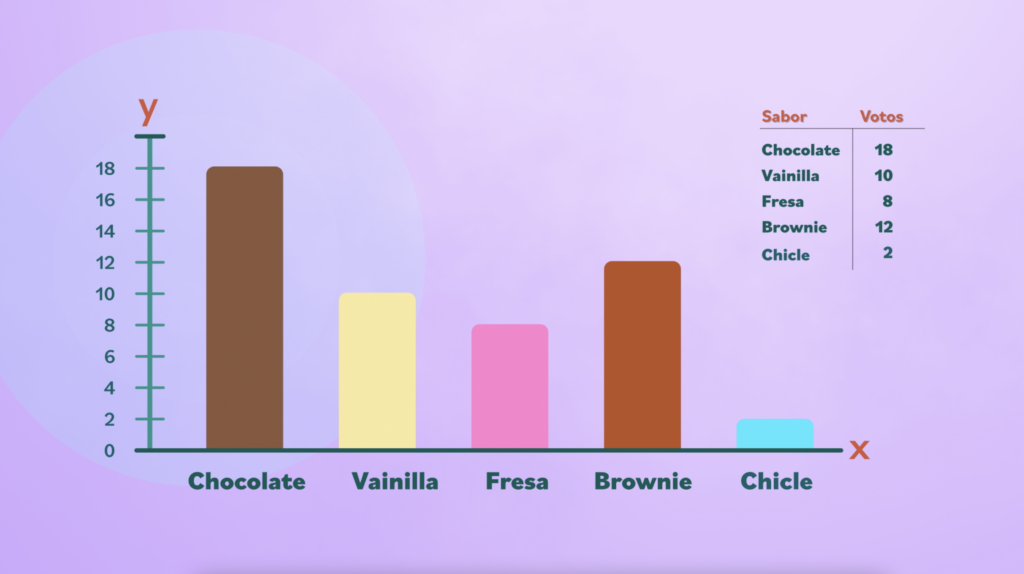
Excel es una herramienta poderosa y versátil que se utiliza ampliamente en diferentes ámbitos, ya sea en el trabajo, los estudios o incluso en tareas domésticas. Una de las funciones más útiles que ofrece es la capacidad de analizar datos y extraer información relevante de ellos. En este sentido, contar con precisión cuántas veces se repite un valor específico en una columna puede ser de gran utilidad para obtener estadísticas o resumir información.
Te presentaremos una guía práctica y precisa sobre cómo realizar esta tarea en Excel. Te mostraremos los pasos detallados para usar la función COUNTIF, que permite contar el número de veces que aparece un valor determinado en un rango de celdas. Además, te daremos algunos consejos y trucos adicionales para mejorar tu análisis de datos y optimizar tu trabajo con Excel.
- Cómo puedo contar cuántas veces se repite un valor en Excel
- Cuáles son las fórmulas más comunes para contar valores en Excel
- Cómo usar la función CONTAR.SI en Excel para contar ocurrencias de un valor específico
- Qué es la función CONTAR.SI.CONJUNTO y cómo puede ayudarme a contar valores únicos en Excel
- Existe alguna forma de contar valores en rangos no contiguos en Excel
- Cuál es la diferencia entre la función CONTAR y la función CONTAR.BLANCO en Excel
- Cómo puedo contar las celdas que cumplen con múltiples criterios en Excel
- Qué otras funciones puedo utilizar en Excel para contar valores de manera precisa
- Hay alguna forma de contar valores basados en fechas o texto en Excel
- Puedo automatizar el proceso de conteo de valores repetidos en Excel mediante macros
-
Preguntas frecuentes (FAQ)
- 1. ¿Cómo puedo contar cuántas veces se repite un valor en Excel?
- 2. ¿Cómo puedo contar cuántas veces se repiten varios valores en Excel?
- 3. ¿Existe alguna forma de contar los valores únicos en Excel?
- 4. ¿Qué hacer si quiero incluir criterios adicionales al contar los valores en Excel?
- 5. ¿Hay alguna manera de obtener una lista de los valores y sus respectivas cantidades en Excel?
Cómo puedo contar cuántas veces se repite un valor en Excel
Contar cuántas veces se repite un valor en Excel puede ser una tarea crucial cuando se trabaja con grandes cantidades de datos. Afortunadamente, Excel ofrece diferentes métodos que nos permiten realizar esta operación de manera precisa y eficiente.
Método 1: La función CONTAR.SI
La función CONTAR.SI es una de las formas más sencillas de contar la cantidad de veces que se repite un valor en una columna o rango de datos específico. Para utilizar esta función, simplemente debemos seguir los siguientes pasos:
- Selecciona la celda donde deseas mostrar el resultado de la cuenta.
- Escribe la función CONTAR.SI seguida de un paréntesis de apertura.
- Seleccione el rango donde se encuentran los datos que deseas contar.
- Escribe una coma (,) para separar el rango del criterio.
- Escribe el criterio que deseas buscar y enciérralo entre comillas si es un texto.
- Escribe un paréntesis de cierre y presiona Enter.
A continuación, Excel contará automáticamente cuántas veces se repite el valor especificado en el rango seleccionado y mostrará el resultado en la celda que has seleccionado previamente.
Método 2: La función CONTAR.SI.CONJUNTO
Si necesitas contar la cantidad de veces que se repiten varios valores en un solo rango de datos, puedes utilizar la función CONTAR.SI.CONJUNTO. Esta función es especialmente útil cuando deseas contar múltiples criterios al mismo tiempo. Sigue estos pasos para utilizarla:
- Selecciona la celda donde deseas mostrar el resultado de la cuenta.
- Escribe la función CONTAR.SI.CONJUNTO seguida de un paréntesis de apertura.
- Selecciona el rango donde se encuentran los datos que deseas contar.
- Escribe una coma (,) para separar el primer rango del primer criterio.
- Selecciona el rango con los criterios que deseas buscar.
- Escribe un paréntesis de cierre y presiona Enter.
Excel realizará el conteo de forma automática, teniendo en cuenta todos los criterios indicados en el rango seleccionado. El resultado se mostrará en la celda que has seleccionado previamente.
Método 3: La combinación de las funciones CONTAR.SI y CONTAR.SI.CONJUNTO
Si necesitas contar la cantidad de veces que se repiten varios valores en diferentes rangos de datos, puedes combinar las funciones CONTAR.SI y CONTAR.SI.CONJUNTO. A continuación, te mostramos cómo hacerlo:
- Selecciona la celda donde deseas mostrar el resultado de la cuenta.
- Escribe la función CONTAR.SI seguida de un paréntesis de apertura.
- Selecciona el primer rango donde se encuentran los datos que deseas contar.
- Escribe una coma (,) para separar el rango del primer criterio.
- Escribe el primer criterio que deseas buscar y enciérralo entre comillas si es un texto.
- Escribe un paréntesis de cierre y presiona Enter.
A continuación, Excel contará cuántas veces se repite el primer valor en el primer rango seleccionado. Para contar las repeticiones de los demás valores en diferentes rangos, simplemente debes repetir los pasos anteriores utilizando la función CONTAR.SI.CONJUNTO y ajustando los rangos y criterios correspondientes.
Método 4: Filtro avanzado
Si buscas una forma más avanzada de contar las repeticiones de un valor en Excel, puedes utilizar el filtro avanzado. Esta función te permitirá filtrar los datos según un criterio específico y contar las repeticiones de manera precisa. Sigue estos pasos para utilizar el filtro avanzado:
- Selecciona el rango completo de tus datos.
- Haz clic en la pestaña "Datos" en la barra de herramientas de Excel.
- Haz clic en el botón "Filtro Avanzado" en el grupo "Ordenar y filtrar".
- En el cuadro de diálogo "Filtro Avanzado", selecciona "Copiar a otro lugar" como acción.
- En el campo "Lista de rango", selecciona el rango donde se encuentran los datos que deseas contar.
- En el campo "Criterios de rango", selecciona el rango que contiene el criterio que deseas buscar.
- Escribe la celda donde deseas mostrar el resultado de la cuenta en el campo "Copiar a".
- Haz clic en OK.
Excel filtrará los datos según el criterio especificado y copiará la cantidad de repeticiones en la celda indicada. Esta función es especialmente útil si deseas obtener un conteo más completo y detallado de las veces que se repite un valor.
Contar cuántas veces se repite un valor en Excel puede ser fácil y preciso utilizando las diferentes funciones y métodos que ofrece este software. Ya sea mediante el uso de funciones específicas como CONTAR.SI y CONTAR.SI.CONJUNTO, o utilizando el filtro avanzado, Excel te brinda las herramientas necesarias para realizar esta tarea de manera eficiente.
Recuerda que practicar y familiarizarte con estas funciones te permitirá ahorrar tiempo y esfuerzo al trabajar con grandes volúmenes de datos en Excel. ¡Explora estas opciones y comienza a contar tus valores de manera rápida y precisa!
Cuáles son las fórmulas más comunes para contar valores en Excel
Cuando trabajamos con grandes cantidades de datos en Excel, es común que necesitemos contar cuántas veces se repite un valor en una determinada columna o rango. Afortunadamente, Excel cuenta con diversas fórmulas que nos permiten realizar esta tarea de manera rápida y precisa.
1. Función CONTAR.SI
La función CONTAR.SI es una de las más utilizadas para contar valores en Excel. Su sintaxis es la siguiente:
=CONTAR.SI(rango, criterio)
Donde "rango" hace referencia al conjunto de celdas en el que deseamos buscar el "criterio" especificado, y "criterio" indica el valor o condición que debe cumplir la celda para ser contabilizada. Por ejemplo, si queremos contar cuántas veces aparece el número 5 en el rango B2:B10, utilizaremos la siguiente fórmula:
=CONTAR.SI(B2:B10, 5)
Esta fórmula devolverá el número de celdas que contienen el valor 5 dentro del rango especificado.
2. Función CONTAR.SI.CONJUNTO
La función CONTAR.SI.CONJUNTO es una variante más avanzada de la función CONTAR.SI. Permite contar valores basados en múltiples condiciones. Su sintaxis es la siguiente:
=CONTAR.SI.CONJUNTO(rango_criterios1, criterios1, rango_criterios2, criterios2,...)
Por ejemplo, si queremos contar cuántas veces aparece el número 5 en el rango B2:B10 y además que la celda correspondiente en el rango C2:C10 sea mayor que 10, utilizaremos la siguiente fórmula:
=CONTAR.SI.CONJUNTO(B2:B10, 5, C2:C10, ">10")
Esta fórmula devolverá el número de celdas que cumplen ambas condiciones especificadas.
3. Función CONTARA
La función CONTARA nos permite contar el número total de celdas que contienen algún valor dentro de un rango especificado, incluso si tienen texto o valores no numéricos. Su sintaxis es la siguiente:
=CONTARA(rango)
Por ejemplo, si queremos contar cuántas celdas contienen algún valor en el rango A1:E10, utilizaremos la siguiente fórmula:
=CONTARA(A1:E10)
Esta fórmula devolverá el número total de celdas con contenido dentro del rango especificado.
4. Función CONTAR
La función CONTAR cuenta el número de celdas que contienen valores numéricos dentro de un rango especificado. No cuenta celdas vacías ni celdas con texto. Su sintaxis es la siguiente:
=CONTAR(rango)
Por ejemplo, si queremos contar cuántas celdas contienen valores numéricos en el rango A1:E10, utilizaremos la siguiente fórmula:
=CONTAR(A1:E10)
Esta fórmula devolverá el número de celdas que contienen valores numéricos dentro del rango especificado.
Excel ofrece diversas fórmulas para contar valores de manera precisa y eficiente. La elección de la fórmula adecuada dependerá de las necesidades específicas de cada usuario y de las condiciones que se deseen establecer. Utilizar correctamente estas funciones nos permitirá ahorrar tiempo y automatizar tareas repetitivas al trabajar con grandes cantidades de datos en Excel.
Cómo usar la función CONTAR.SI en Excel para contar ocurrencias de un valor específico
La función CONTAR.SI en Excel es una poderosa herramienta que te permite contar rápidamente cuántas veces se repite un valor específico en un rango de celdas. Esto puede resultar especialmente útil cuando tienes una gran cantidad de datos y necesitas analizar la frecuencia con la que aparece un determinado valor.
Para utilizar la función CONTAR.SI, primero debes seleccionar la celda donde deseas que aparezca el resultado. Luego, puedes seguir estos pasos:
Paso 1: Selecciona el rango de celdas
El primer paso es seleccionar el rango de celdas en el cual deseas contar las ocurrencias del valor específico. Puedes hacer esto simplemente haciendo clic y arrastrando en las celdas correspondientes o puedes escribir la referencia del rango manualmente en la fórmula.
=CONTAR.SI(rango;criterio)
Paso 2: Especifica el valor que quieres contar
A continuación, debes especificar el criterio o valor que deseas contar. Puede ser cualquier valor que desees buscar en el rango de celdas seleccionado. Puedes escribirlo directamente en la fórmula o hacer referencia a otra celda que contenga dicho valor.
Paso 3: Aplica la función CONTAR.SI
Una vez que hayas seleccionado el rango de celdas y especificado el valor que deseas contar, puedes aplicar la función CONTAR.SI escribiéndola en la celda seleccionada. La sintaxis general de la función es la siguiente:
=CONTAR.SI(rango;criterio)
Donde "rango" es el rango de celdas seleccionado y "criterio" es el valor que deseas contar. Recuerda separar el rango y el criterio con un punto y coma (;).
Ejemplo de uso de la función CONTAR.SI
Para ilustrar cómo funciona la función CONTAR.SI, consideremos el siguiente ejemplo:
- Tenemos una lista de nombres en el rango A1:A10.
- Queremos contar cuántas veces aparece el nombre "Juan" en esa lista.
- Seleccionamos una celda donde queremos que aparezca el resultado, por ejemplo, la celda B1.
- Escribimos la fórmula
=CONTAR.SI(A1:A10;"Juan")en la celda B1. - Pulsamos Enter y el resultado se muestra en la celda B1, indicando cuántas veces aparece el nombre "Juan".
Es importante destacar que la función CONTAR.SI distingue entre mayúsculas y minúsculas. Si quieres que la búsqueda sea insensible a mayúsculas y minúsculas, puedes utilizar la función CONTAR.SI.CONJUNTO que admite criterios más flexibles.
La función CONTAR.SI en Excel es una herramienta valiosa cuando necesitas contar cuántas veces se repite un valor específico en un rango de celdas. Usando esta función, puedes ahorrar tiempo y obtener resultados precisos en tus análisis de datos. ¡Prueba esta función y simplifica tu trabajo con Excel!
Qué es la función CONTAR.SI.CONJUNTO y cómo puede ayudarme a contar valores únicos en Excel
La función CONTAR.SI.CONJUNTO es una poderosa herramienta en Excel que te permite contar la cantidad de veces que se repite un valor específico en un rango de celdas, cumpliendo múltiples condiciones. Esta función es especialmente útil cuando necesitas realizar análisis de datos y obtener resultados precisos.
Para utilizar la función CONTAR.SI.CONJUNTO, debes tener en cuenta los siguientes argumentos:
Rango_criterios
El primer argumento de la función es "rango_criterios", que corresponde al rango de celdas en el que se evaluarán las condiciones. Puede ser una sola columna o varias columnas, dependiendo de tus requerimientos.
Criterio1, criterio2, ..., criterio_n
A partir del segundo argumento en adelante, debes especificar los criterios de búsqueda que quieres aplicar en el rango_criterios. Puedes tener tantos criterios como desees, siempre y cuando cumplan con el formato correcto y sean coherentes con los datos que estás buscando.
Por ejemplo, supongamos que tienes una hoja de cálculo con una lista de productos y quieres contar cuántas veces aparece el producto "Camisa" en la columna de "Productos" y además que el precio sea mayor a $50. En este caso, tendrías dos criterios. El primero sería el valor "Camisa", y el segundo sería el precio mayor a $50.
Rango_contar
El último argumento de la función es "rango_contar", que corresponde al rango de celdas en el que deseas contar los valores que cumplen con los criterios especificados.
Una vez que hayas proporcionado todos los argumentos necesarios, puedes seguir estos pasos para utilizar la función CONTAR.SI.CONJUNTO:
- Selecciona la celda en la que deseas mostrar el resultado de la función.
- Escribe la fórmula "=CONTAR.SI.CONJUNTO(rango_criterios, criterio1, criterio2, ..., criterio_n, rango_contar)" en la barra de fórmulas.
- Pulsa Enter para obtener el resultado.
Por ejemplo, utilizando los criterios mencionados anteriormente, la fórmula quedaría así: "=CONTAR.SI.CONJUNTO(A2:A100, "Camisa", ">50", B2:B100)". Esto contará cuántas veces aparece "Camisa" en la columna A, siempre y cuando el precio en la columna B sea mayor a $50.
Es importante tener en cuenta que la función CONTAR.SI.CONJUNTO distingue entre mayúsculas y minúsculas. Por lo tanto, si tienes datos que difieren solo en este aspecto, es posible que debas considerar hacer una manipulación previa de los datos antes de utilizar esta función.
Beneficios de utilizar la función CONTAR.SI.CONJUNTO
La función CONTAR.SI.CONJUNTO brinda varios beneficios al contar valores únicos en Excel. Algunos de los principales beneficios son:
- Exactitud: La función CONTAR.SI.CONJUNTO es una herramienta muy precisa que permite contar valores únicos de manera eficiente. Esto asegura que obtengas resultados confiables y exactos en tus análisis de datos.
- Flexibilidad: Puedes utilizar múltiples criterios en la función CONTAR.SI.CONJUNTO, lo que te brinda la flexibilidad de contar valores únicos que cumplen con condiciones específicas. Esto te permite realizar análisis más detallados y personalizados según tus necesidades.
- Ahorro de tiempo: La función CONTAR.SI.CONJUNTO automatiza el proceso de contar valores únicos en Excel. En lugar de tener que realizar un recuento manual, esta función lo hace de manera rápida y eficiente, ahorrándote tiempo y esfuerzo.
La función CONTAR.SI.CONJUNTO es una valiosa herramienta en Excel que te permite contar con precisión la cantidad de veces que se repite un valor específico en un rango de celdas, cumpliendo múltiples condiciones. Su uso adecuado te brinda resultados confiables y exactos para tus análisis de datos. Aprovecha la flexibilidad y la automatización que ofrece esta función para optimizar tu trabajo con Excel.
Existe alguna forma de contar valores en rangos no contiguos en Excel
Sí, en Excel existe una forma precisa de contar valores en rangos no contiguos. Esto puede ser útil cuando tienes un conjunto de datos dispersos y necesitas saber cuántas veces se repite un determinado valor.
Para esto, puedes utilizar la función CONTARA.CONJUNTO, que te permitirá realizar este cálculo de manera sencilla y rápida.
Paso 1: Seleccionar los rangos
Lo primero que debes hacer es seleccionar todos los rangos en los que deseas contar el valor específico. Puedes hacerlo manteniendo presionada la tecla Ctrl y seleccionando cada rango con el mouse.
=CONTARA.CONJUNTO(rango1, rango2, rango3)
Paso 2: Ingresar la función CONTARA.CONJUNTO
Una vez que hayas seleccionado los rangos, debes escribir la fórmula CONTARA.CONJUNTO en una celda vacía donde desees obtener el resultado.
El primer argumento de la función es el rango1, que corresponde al primer rango que seleccionaste. A continuación, debes ingresar el segundo rango (rango2), y así sucesivamente hasta haber ingresado todos los rangos que deseas contar.
Ejemplo práctico:
Supongamos que tenemos una lista de nombres en las celdas B2:B10 y otra lista de nombres en las celdas D2:D8. Queremos contar cuántas veces se repite el nombre "Juan" en ambos rangos.
Para lograrlo, seleccionamos los rangos B2:B10 y D2:D8 manteniendo presionada la tecla Ctrl. Luego, ingresamos la siguiente fórmula en una celda vacía:
=CONTARA.CONJUNTO(B2:B10, D2:D8)
Al presionar Enter, Excel nos dará el resultado de cuantas veces se repite el nombre "Juan" en ambos rangos seleccionados.
La función CONTARA.CONJUNTO es una herramienta poderosa que te permitirá contar valores en rangos no contiguos en Excel de manera precisa y eficiente. Ahora que conoces esta funcionalidad, podrás realizar este tipo de cálculos con facilidad en tus hojas de cálculo.
Cuál es la diferencia entre la función CONTAR y la función CONTAR.BLANCO en Excel
En Excel, hay dos funciones que te permiten contar cuántas veces se repite un valor en una columna. Estas funciones son CONTAR y CONTAR.BLANCO. Si bien ambas pueden resultar útiles para realizar cálculos de recuento, cada una tiene su propósito y comportamiento específico.
Función CONTAR
La función CONTAR se utiliza cuando deseas contar el número total de celdas que contienen valores en una columna determinada. Esta función cuenta todas las celdas que no están vacías y tienen un valor asignado, ya sea texto, números o fechas. Además, la función CONTAR no distingue entre mayúsculas y minúsculas al evaluar los valores en las celdas. Esto significa que si tienes celdas con "Manzana" y "manzana", ambas se contarán como ocurrencias separadas.
Para utilizar la función CONTAR, simplemente debes ingresar la siguiente fórmula en una celda:
=CONTAR(rango)
Donde rango es el rango de celdas en el que deseas buscar el valor a contar. Por ejemplo, si deseas contar cuántas veces se repite el valor "Manzana" en la columna A desde la celda A1 hasta la A10, deberías ingresar la fórmula:
=CONTAR(A1:A10)
Función CONTAR.BLANCO
A diferencia de la función CONTAR, la función CONTAR.BLANCO se utiliza para contar el número de celdas vacías en un rango determinado. La función CONTAR.BLANCO ignora cualquier valor asignado en las celdas y solo cuenta las que no tienen ningún contenido. Esto puede ser útil cuando deseas saber cuántas celdas están vacías en una columna o rango específico.
Para utilizar la función CONTAR.BLANCO, debes ingresar la siguiente fórmula en una celda:
=CONTAR.BLANCO(rango)
Al igual que con la función CONTAR, el parámetro rango representa el rango de celdas en el que deseas buscar las celdas vacías. Por ejemplo, si deseas contar cuántas celdas vacías hay en la columna B desde la celda B1 hasta la B10, deberías ingresar la fórmula:
=CONTAR.BLANCO(B1:B10)
Ahora que conoces la diferencia entre las funciones CONTAR y CONTAR.BLANCO, podrás utilizarlas de manera efectiva para contar las ocurrencias de valores o celdas vacías en tus hojas de cálculo de Excel. Recuerda ajustar los rangos según tus necesidades y aprovechar al máximo estas funciones poderosas.
Cómo puedo contar las celdas que cumplen con múltiples criterios en Excel
Contar las celdas que cumplen con múltiples criterios en Excel puede ser una tarea desafiante, especialmente cuando hay una gran cantidad de datos involucrados. Sin embargo, Excel ofrece varias herramientas poderosas que te permiten realizar esta tarea de manera precisa y eficiente.
Una de las formas más comunes de contar las celdas que cumplen con múltiples criterios es utilizando la función CONTAR.SI.CONJUNTO. Esta función te permite especificar varios rangos y criterios, y cuenta las celdas que cumplen con todos los criterios especificados. El formato de la función es el siguiente:
=CONTAR.SI.CONJUNTO(rango1; criterio1; rango2; criterio2; ...)
Donde "rango1" y "rango2" son los rangos en los que deseas buscar los criterios, y "criterio1" y "criterio2" son los valores o condiciones que deben cumplir las celdas para ser contadas. Puedes agregar tantos pares de rangos y criterios como necesites.
Por ejemplo, supongamos que tienes una hoja de cálculo con una columna que contiene nombres y otra columna que contiene números. Quieres contar cuántas veces aparece un nombre específico y un número mayor a cierto valor. Puedes utilizar la función CONTAR.SI.CONJUNTO de la siguiente manera:
=CONTAR.SI.CONJUNTO(A:A; "Nombre"; B:B; ">5")
Esto contará todas las celdas en la columna A que contengan el valor "Nombre" y todas las celdas en la columna B que sean mayores a 5.
Otra opción es utilizar la función CONTAR.SI.CON.DOS.CRITERIOS, que te permite contar las celdas que cumplen con dos criterios específicos. El formato de esta función es similar al de la función anterior:
=CONTAR.SI.CON.DOS.CRITERIOS(rango1; criterio1; rango2; criterio2)
Esta función cuenta las celdas que cumplen con el primer criterio y el segundo criterio especificados.
Por ejemplo, si deseas contar cuántas veces aparece un nombre específico en una columna y un número específico en otra columna, puedes utilizar la función CONTAR.SI.CON.DOS.CRITERIOS de la siguiente manera:
=CONTAR.SI.CON.DOS.CRITERIOS(A:A; "Nombre"; B:B; 10)
Esto contará todas las celdas en la columna A que contengan el valor "Nombre" y todas las celdas en la columna B que contengan el número 10.
Además de estas funciones, Excel también ofrece otras herramientas como tablas dinámicas y filtros avanzados que te permiten contar las celdas que cumplen con múltiples criterios de manera más sofisticada. Estas herramientas son especialmente útiles cuando trabajas con grandes conjuntos de datos y necesitas realizar análisis más complejos.
- Utilizar tablas dinámicas: Una tabla dinámica es una herramienta poderosa que te permite resumir y analizar datos de forma interactiva. Puedes agrupar tus datos por diferentes criterios y contar las ocurrencias de cada categoría.
- Aplicar filtros avanzados: Los filtros avanzados te permiten filtrar tus datos según múltiples criterios y contar las celdas que cumplen con esos criterios. Puedes especificar diferentes reglas y condiciones para realizar un análisis más detallado de tus datos.
Contar las celdas que cumplen con múltiples criterios en Excel es una tarea fundamental cuando se trabaja con grandes conjuntos de datos. Excel ofrece diversas funciones y herramientas que te permiten realizar esta tarea de manera precisa y eficiente. Ya sea utilizando la función CONTAR.SI.CONJUNTO, CONTAR.SI.CON.DOS.CRITERIOS, tablas dinámicas o filtros avanzados, puedes contar las ocurrencias de ciertos valores y realizar análisis más detallados de tus datos.
Qué otras funciones puedo utilizar en Excel para contar valores de manera precisa
Cuando trabajamos con datos en Excel, es importante contar con herramientas que nos permitan analizar y calcular información de manera precisa. Una de las tareas más comunes es contar cuántas veces se repite un determinado valor en una hoja de cálculo. Afortunadamente, Excel nos brinda varias funciones que nos facilitan este proceso.
A continuación, te presentaré algunas de las funciones más utilizadas en Excel para contar valores de manera precisa:
1. CONTAR.SI
La función CONTAR.SI nos permite contar la cantidad de celdas en un rango que cumplen con ciertos criterios establecidos. Su sintaxis es la siguiente:
=CONTAR.SI(rango, criterio)
Donde rango es el rango de celdas en el que deseas buscar y criterio es el valor o condición que debe cumplir dicha celda para ser contada.
Por ejemplo, si deseamos contar cuántas veces se repite el número 5 en un rango de celdas A1:A10, utilizaríamos la siguiente fórmula:
=CONTAR.SI(A1:A10, 5)
Esta función nos devolverá el número de celdas que cumplen con el criterio establecido, es decir, cuántas celdas contienen el número 5 en el rango especificado.
2. CONTAR.SI.CONJUNTO
La función CONTAR.SI.CONJUNTO es similar a CONTAR.SI, pero nos permite establecer múltiples criterios para contar las celdas que cumplen con todos ellos. Su sintaxis es la siguiente:
=CONTAR.SI.CONJUNTO(rango_criterios1, criterio1, rango_criterios2, criterio2, ...)
Donde rango_criterios1, criterio1, rango_criterios2, criterio2, etc., son los diferentes rangos y criterios que deseamos establecer.
Por ejemplo, si deseamos contar cuántas veces se repite el número 5 en el rango de celdas A1:A10 y además debe cumplirse una condición adicional en el rango B1:B10, utilizaríamos la siguiente fórmula:
=CONTAR.SI.CONJUNTO(A1:A10, 5, B1:B10, ">0")
Esta función nos devolverá el número de celdas que cumplen con ambos criterios establecidos.
3. CONTAR.SI.CONJUNTO
Otra función muy útil para contar valores de manera precisa en Excel es CONTARA. La función CONTARA cuenta la cantidad de celdas que contienen cualquier tipo de dato (números, texto, fechas, etc.). Su sintaxis es la siguiente:
=CONTARA(rango)
Donde rango es el rango de celdas en el que deseas realizar el conteo.
Por ejemplo, si deseamos contar cuántas celdas no vacías hay en un rango de celdas A1:A10, utilizaríamos la siguiente fórmula:
=CONTARA(A1:A10)
Esta función nos devolverá el número de celdas que no estén vacías en el rango especificado.
4. CONTAR.SI.CONJUNTO
Finalmente, la función TOTAL cuenta la cantidad de celdas que contienen valores numéricos en un rango de celdas específico. Su sintaxis es la siguiente:
=TOTAL(rango)
Donde rango es el rango de celdas en el que deseas realizar el conteo.
Por ejemplo, si deseamos contar cuántas celdas contienen valores numéricos en el rango de celdas A1:A10, utilizaríamos la siguiente fórmula:
=TOTAL(A1:A10)
Esta función nos devolverá el número de celdas que contienen valores numéricos en el rango especificado.
Excel nos brinda diversas funciones que nos permiten contar valores de manera precisa en una hoja de cálculo. Al utilizar estas funciones correctamente, podemos agilizar nuestros procesos de análisis y obtener información de manera más eficiente.
Hay alguna forma de contar valores basados en fechas o texto en Excel
En Excel, contar cuántas veces se repite un valor puede parecer una tarea desafiante. Sin embargo, no te preocupes, ¡estoy aquí para ayudarte! En esta guía práctica y precisa, te mostraré varias formas de contar valores basados tanto en fechas como en texto.
Contar valores basados en fechas
Si necesitas contar cuántas veces se repite una fecha específica en tu hoja de cálculo de Excel, hay una función muy útil que puedes utilizar: la función CONTAR.SI.CONJUNTO.
La sintaxis de la función es la siguiente:
=CONTAR.SI.CONJUNTO(rango_fecha, criterios_fecha)
Donde:
- rango_fecha es el rango de celdas que contiene las fechas que deseas contar.
- criterios_fecha es la fecha que deseas contar.
Por ejemplo, si tienes una columna con fechas en el rango A1:A10 y quieres contar cuántas veces se repite la fecha "01/01/2022", puedes usar la siguiente función:
=CONTAR.SI.CONJUNTO(A1:A10, "01/01/2022")
Esta fórmula contará todas las celdas que contengan la fecha "01/01/2022" en el rango especificado.
Recuerda asegurarte de que el formato de las fechas en el rango coincida con el formato utilizado en el criterio de búsqueda.
Contar valores basados en texto
Si necesitas contar cuántas veces se repite un valor de texto específico en tu hoja de cálculo, también hay una función que puede ayudarte: la función CONTAR.SI.
La sintaxis de la función es la siguiente:
=CONTAR.SI(rango_texto, criterio_texto)
Donde:
- rango_texto es el rango de celdas que contiene el texto que deseas contar.
- criterio_texto es el texto que deseas contar.
Por ejemplo, si tienes una columna con nombres en el rango A1:A10 y quieres contar cuántas veces se repite el nombre "Juan", puedes usar la siguiente función:
=CONTAR.SI(A1:A10, "Juan")
Esta fórmula contará todas las celdas que contengan el nombre "Juan" en el rango especificado.
También puedes utilizar caracteres comodín en el criterio de búsqueda para contar valores que coincidan parcialmente. Por ejemplo, si quieres contar cuántos nombres comienzan con la letra "J", puedes utilizar el siguiente criterio:
=CONTAR.SI(A1:A10, "J*")
Esta fórmula contará todas las celdas que empiecen con la letra "J". El asterisco (*) actúa como el comodín que representa cualquier cantidad de caracteres después de la "J".
¡Y eso es todo! Ahora tienes a tu disposición dos funciones muy útiles para contar valores basados en fechas y texto en Excel. Espero que esta guía te haya sido de ayuda.
Puedo automatizar el proceso de conteo de valores repetidos en Excel mediante macros
Excel es una poderosa herramienta que ofrece una amplia gama de funciones y características para realizar cálculos, análisis y manipulación de datos. Una tarea común que puede surgir al trabajar con Excel es tener que contar cuántas veces se repite un determinado valor en una columna o rango de celdas. Afortunadamente, Excel ofrece varias formas de realizar este conteo, incluyendo fórmulas y funciones integradas.
Sin embargo, en algunos casos, estas opciones pueden resultar tediosas si tienes grandes conjuntos de datos o necesitas contar valores repetidos en diferentes hojas o libros de Excel. En tales situaciones, la automatización a través de macros puede ser de gran ayuda para agilizar el proceso y obtener resultados precisos de manera rápida.
¿Qué es una macro?
Una macro es una serie de instrucciones y comandos que se registran y se almacenan en Excel. Estos comandos pueden incluir acciones como seleccionar celdas, aplicar formato, ejecutar fórmulas y realizar cálculos. Al crear una macro, es posible asignarle un atajo de teclado o un botón en la barra de herramientas de Excel para facilitar su ejecución.
La capacidad de grabar y reproducir macros en Excel permite automatizar tareas repetitivas y ahorrar tiempo y esfuerzo. Para este caso específico de contar valores repetidos, podemos crear una macro que recorra una columna o rango de celdas, identifique los valores duplicados y genere automáticamente un resumen con la cantidad de repeticiones.
Creando una macro para contar valores repetidos
Veamos un ejemplo práctico de cómo crear una macro para contar valores repetidos en Excel. Supongamos que tenemos una columna con datos de ventas y queremos contar cuántas veces se repite cada producto vendido.
Sub ContarValoresRepetidos()
Dim Rango As Range
Set Rango = Range("A1:A10") 'Rango de celdas a analizar
Dim Valor As Variant
Dim Contador As Long
Dim Resultados As Worksheet
Set Resultados = Worksheets.Add 'Hoja de cálculo donde se mostrarán los resultados
For Each Valor In Rango
If WorksheetFunction.CountIf(Rango, Valor) > 1 Then 'Verifica si el valor se repite
Contador = WorksheetFunction.CountIf(Rango, Valor) 'Cuenta las repeticiones
Resultados.Cells(Resultados.Rows.Count, 1).End(xlUp).Offset(1, 0).Value = Valor 'Ingresa el valor en la columna A de Resultados
Resultados.Cells(Resultados.Rows.Count, 2).End(xlUp).Offset(1, 0).Value = Contador 'Ingresa el contador en la columna B de Resultados
End If
Next Valor
MsgBox "Proceso finalizado", vbInformation 'Mensaje de confirmación
Set Resultados = Nothing 'Liberar memoria
End Sub
En este código VBA (Visual Basic for Applications), definimos el rango de celdas que queremos analizar y creamos una hoja de cálculo nueva denominada "Resultados" donde se mostrarán los resultados del conteo. Luego, recorremos cada celda del rango y utilizamos la función COUNTIF para verificar si el valor se repite. Si es así, contamos las repeticiones con la misma función y lo registramos en la columna A de la hoja "Resultados" junto con su respectivo contador en la columna B.
Una vez que hayamos creado esta macro, podemos ejecutarla simplemente presionando el atajo de teclado o haciendo clic en el botón asignado en la barra de herramientas de Excel. El proceso se realizará automáticamente y obtendremos un resumen claro y preciso de los valores repetidos en nuestro conjunto de datos.
Utilizar macros en Excel puede ser una manera eficiente de contar valores repetidos en grandes conjuntos de datos o en múltiples hojas y libros de trabajo. La automatización a través de macros nos permite ahorrar tiempo y obtener resultados precisos de manera rápida y sencilla. ¡No dudes en probarlo y experimentar con tus propios datos!
Preguntas frecuentes (FAQ)
1. ¿Cómo puedo contar cuántas veces se repite un valor en Excel?
Para contar la cantidad de veces que se repite un valor en Excel, puedes utilizar la función CONTAR.SI con el rango de celdas y el valor que deseas contar.
2. ¿Cómo puedo contar cuántas veces se repiten varios valores en Excel?
Si deseas contar la cantidad de veces que se repiten varios valores en Excel, puedes utilizar la función CONTAR.SI.CONJUNTO con los rangos de celdas y los valores que deseas contar.
3. ¿Existe alguna forma de contar los valores únicos en Excel?
Para contar los valores únicos en Excel, puedes utilizar la función CONTAR.SI.CONJUNTO con un rango de celdas y la condición "1".
4. ¿Qué hacer si quiero incluir criterios adicionales al contar los valores en Excel?
Si deseas incluir criterios adicionales al contar los valores en Excel, puedes utilizar la función CONTAR.SI.CONJUNTO con múltiples rangos de celdas y condiciones separadas por comas.
5. ¿Hay alguna manera de obtener una lista de los valores y sus respectivas cantidades en Excel?
Sí, puedes utilizar la función CONTAR.SI.CONJUNTO junto con las funciones ÍNDICE y COINCIDIR para obtener una lista de los valores y sus respectivas cantidades en Excel.
Deja una respuesta
Entradas relacionadas